
Sisällysluettelo:
- Kirjoittaja John Day [email protected].
- Public 2024-01-30 09:04.
- Viimeksi muokattu 2025-01-23 14:44.



Päivitetty 21. heinäkuuta Olen ladannut paljon paremman videon valmiista aikakatkaisusta Se näyttää täysikuun nousevan pilvien läpi. Otettu 10 sekunnin välein. Minun piti muuttaa videon kokoa, jotta tiedoston koko olisi hallittavissa.
Oletko koskaan nähnyt näitä aikaviiveen panoraamoja televisiossa/elokuvissa ja toivonut voivasi tehdä omasi? Onko sinulla halpaa digitaalikameraa ja joitakin moottoroituja Knexiä? Haluatko nähdä Knexin opastettavan, joka ei ole ase? vastaat "kyllä" yllä oleviin kysymyksiin ja lue sitten. Tämä näyttää kuinka rakentaa knexistä rakenne, joka pitää kameran ja paina laukaisinta 2, 5 tai 10 sekunnin välein. Sitten näytän sinulle, kuinka ottaa kaikki yksittäiset kehykset ja yhdistää ne sujuvaksi ajanjaksoksi, jonka voit sitten muuntaa videoksi jaettavaksi. Cyber Knex -moottori). Sinun on todennäköisesti tehtävä muutamia pieniä muutoksia, jotta kamera ja moottorit sopivat runkoon.
Vaihe 1: Kameran pidike ja keinuvipu



Tämä osa pitää kameraa ja siinä on myös keinuvipu, joka painaa laukaisinta ottaakseen kuvan. Koko koneen menestys riippuu siitä, mitä teet täällä, joten älä yritä leikata kulmia. Kamerasi on todennäköisesti erilainen kuin minun, joten sinun on ehkä muutettava tätä osaa niin, että kamera sopii siihen. Sen pitäisi olla tiukka eikä vain tiukka, joten kamera ei heiluta. Mutta sen ei pitäisi olla niin tiukka, että se vahingoittaa kameraa. 1: Pohjalevy. Tähän kamera menee. 2, 3, 4: Keinuvipu 5: Keinuvipu ja pohjalevy kiinnitetty yhteen. 6: Kamera asennettu ja valmis testaukseen Olettaen, että kamera on asennettu, säädä keinulevy/kameran asentoa niin, että violetti liitin leijuu vain laukaisimen päälle. Käynnistä nyt kamera ja nosta keinulevyä varovasti sormellasi. Toivottavasti ilman liiallista vaivaa kamera tarkentaa automaattisesti ja ottaa sitten kuvan. Jos näin on, siirry seuraavaan vaiheeseen. Jos se ei ota kuvaa, sanon vain, että säädä sitä, kunnes se ottaa sen. Vaihda keinuakselin ympärillä olevat välikappaleet, vaihda kamera ja suunnittele keinuvipu uudelleen. Kaikki mikä saa sen toimimaan.
Vaihe 2: Kehys




Tämä on vain kehys, joka pitää kaiken yhdessä.
1: Rakenna tämä 2: Kiinnitä vaiheessa 1 rakentamasi osa runkoon 3: Jatka rakentamista 4, 5: Rakenna nämä 6: Kiinnitä ne yhteen kuvan 7 mukaisesti: Lisää nämä välikappaleet ja liittimet harmaisiin tankoihin. (sama pituus kuin klassisten sarjojen keltaiset).
Vaihe 3: Vaihdejärjestelmä ja nokka




Tämä osa nostaa rokkarin ylös. On erittäin tärkeää, että asetat oikean määrän välikappaleita.
1: Rakenna tämä, mutta ole valmis vaihtamaan valkoisen sauvan sijaintia, jos huomaat, että nokka ei toimi kunnolla. 2: Kiinnitä se kehyksen punaiseen tankoon 3: Lisää punainen vaihde 4: Nokka 5: Mihin se menee 6: Näin keinuvarren pään tulee sopia nokkaan. Tässä vaiheessa haluat testata, että nokka toimii. Laita kamera sisään ja käynnistä se. Käännä nyt punaista vaihdetta hitaasti vastapäivään. Nukan pitäisi nousta ylös, työntää keinu ylös ja toivottavasti ottaa laukaus. Jos jatkat nokan kääntämistä, keinun pitäisi napsahtaa takaisin alas. Käännä sitä muutaman kerran varmistaaksesi, että se toimii. Jos se ei toimi, sinun on jälleen säädettävä sitä, kunnes se toimii. Tärkeintä on, missä valkoinen sauva on kytketty kuvan 1 harmaisiin liittimiin. Kokeile siirtää se seuraavaan liitinpisteeseen, joten se on käytännössä yksi 90 asteen punaisista liittimistä. 7, 8, 9, 10: Jatka kehyksen rakentamista kuvan mukaisesti.
Vaihe 4: Moottori ja vaihteisto



Käytän Cyber Knex -moottoria. Kaikki muut näkemäni knex -moottorit pitäisi mahtua tänne pienellä muutoksella.
1, 2: Moottori ja teline 3: Rakenna tämä 4: Kiinnitä se. 5, 6, 7: Kiinnitä moottori runkoon 8: Rakenna tämä tankoon. 9: Aseta pieni rengasnapa moottorin tankoon. Nyt sinun on testattava vaihteisto. Laita kamera sisään, käynnistä se ja käynnistä sitten moottori. Sinun pitäisi nähdä, että kaikki vaihteet alkavat kääntyä. Nokka, joka työntää keinukytkintä ylöspäin, pyörii hitaasti myötäpäivään ja työnnä sitten keinu ylös ja ottaa laukauksen. Jos jätät sen käyntiin, kameran tulee ottaa yksi kuva noin 10 sekunnin välein.
Vaihe 5: Vaihdesuhteet



Oletuskuvausväli on 10 sekuntia. Laitteen voi vaihtaa erittäin helposti, jotta väli on 5 tai 2 sekuntia. Ennen kuin näytän, miten tämä tehdään, aion selittää, kumpaa sinun pitäisi käyttää aluksi. Timelapse toistetaan nopeudella 30 kuvaa sekunnissa. Toisin sanoen, jos otat 30 kuvaa tällä laitteella, saat sekunnin tasaisen videon.
- 10 sekunnin välein 10x30 = 300 sekuntia tai 5 minuuttia. Joten joka viides minuutti, jonka jätät laitoksen käyntiin, saat yhden sekunnin videon.
- Käyttämällä 5 sekunnin aikaväliä saat 5x30 = 150 sekuntia tai 2 ja puoli minuuttia, joita tarvitaan 1 sekunnin videon saamiseen.
- Käyttämällä 2 sekunnin aikaväliä saat 2x30 = 60 sekuntia tai 1 minuutin, joka tarvitaan 1 sekunnin videon saamiseen.
Mitä tämä kaikki tarkoittaa? Periaatteessa mitä lyhyempi aikaväli käytät, sitä hitaammin timelapse näyttää edistyvän. Jos esimerkiksi kuvaat auringonlaskua 2 sekunnin ja sitten 10 sekunnin välein, 2 sekunnin aikana aurinko liikkuu paljon hitaammin. Voit myös kuvata enemmän yksityiskohtia, kuten liikkuvia ihmisiä ja lentäviä lintuja jne. Lopulta se riippuu siitä, kuinka paljon tilaa sinulla on kameran muistissa ja kuinka kauan kameran akut kestävät. Suosittelen ensimmäistä kertaa käyttämään 10 sekunnin asetusta, koska se on yksinkertaisin. Tämä on oletussuhde, joka sinun pitäisi olla, jos olet rakentanut sen oikein edellisessä vaiheessa. Jos käynnistät moottorin nyt, keltaisen vaihteen pitäisi liikkua, mutta ei keinuvivun. Kuva 2: Tämä on viiden sekunnin välein. Kierrä kuminauha hihnapyörien ympärille kuvan osoittamalla tavalla. Jos nyt kytket moottorin päälle, keinukytkimen tulisi liikkua noin 5 sekunnin välein.
Vaihe 6: Kameran asetukset

Oletan, että laitteisto on asennettu ja valmis käytettäväksi. On kuitenkin muutamia erittäin tärkeitä asioita, jotka sinun on valmisteltava ennen kuin teet. Aion myös olettaa, että tiedät kuinka muuttaa suurinta osaa kamerasi asetuksista. Tarkistuslista-Laite toimii oikein ja ottaa valokuvia 10, 5 tai 2 sekunnin välein.. -Se auttaa tyhjentämään muistikortin kokonaan ennen aloittamista.-Aseta valokuvakoko pienimmäksi. Kamerassa tämä on 1 megapikseliä tai 1024x768 pikseliä. Tämä antaa sinulle eniten kehyksiä muistillesi ja helpottaa myöhemmin videon tekemistä kehyksistä.-Pidä kamerassa hyvät paristot. Kaikki vanhat alkalit sopivat moottorille, mutta jos voit, aseta Ni-mh-akut kameraan. Nämä kestävät vähintään viisi tuntia jatkuvaa käyttöä kamerassani. -Poista salama käytöstä kamerassa. Varsinkin jos kuvaat auringonlaskua tai tylsää paikkaa. No siinäpä se. Laita kamera sisään, käynnistä moottori ja teippaa painike alas. Katso laitetta jonkin aikaa ja tarkista, että se ottaa jokaisen kuvan oikein - joudut ehkä säätämään tarkennusasetuksia, jos se ei ole. Sitten voit vain mennä pois ja jättää laitoksen, kunnes paristot loppuvat tai kameran muisti täyttyy.
Vaihe 7: Timelapse -toiminnon tarkasteleminen



Kun aikakatkaisu on valmis, voit tuoda kehykset. Luo uusi kansio tietokoneellesi ja kopioi kaikki ajastetut valokuvat kamerasta siihen. Seuraavaksi sinun on ladattava ohjelma nimeltä "VirtualDub". Se on yksinkertainen, ilmainen ja avoimen lähdekoodin videonmuokkausohjelma. Saat sen täältä: https://www.virtualdub.org/1: Avaa virtualdub ja kansio, jossa on valokuvasi2: Valitse ensimmäinen kehys ja vedä se virtualdub -ikkunan päälle. Sinun pitäisi saada viesti "skannauskehys XXX..". Odota, että se tuo kaikki kehykset.3: Virtualdubin pitäisi näyttää tältä, kun timelapse on valmis. Paina vain jompaakumpaa pientä toistopainiketta vasemmassa kulmassa. Voit liikkua manuaalisesti hiiripyörän tai alareunan liukusäätimen avulla manuaalisesti kaikkien kehysten läpi. Jos haluat muuntaa sen videotiedostoksi, toimi seuraavasti:
- Jos haluat muuttaa videon kokoa, siirry työkalupalkin "video" -välilehdelle, valitse "suodattimet" ja paina sitten lisäyspainiketta. Valitse luettelosta "muuta kokoa". Muuta %-arvo, joka pitäisi jo korostaa. 50% puolet koosta, 25% neljäsosa jne.
- Voit myös asettaa pakkauksen. Tämä on hyvä tapa pienentää tiedoston kokoa, mutta se voi myös johtaa laadun heikkenemiseen. Siirry jälleen "video" -välilehdelle ja valitse pakkaus. Valitse Microsoft -video 1. Voit sitten syöttää % pakkausarvon. 80% on hyvä kompromissi koon ja laadun välillä. Suurempi pakkaus tarkoittaa parempaa laatua, mutta suurempi tiedostokoko.
- Siirry nyt kohtaan Tiedosto> Tallenna AVI -tiedostona. Yksinkertainen.
Vianmääritys: Olen kohdannut monia ongelmia sekä kameran asennuksessa että timelapse -videon muuntamisessa. Tässä ovat yleisimmät: Lautta toimii, mutta se on todella kova Suurin osa melusta tulee siitä, että keinuvipu napsahtaa takaisin alas, kun se on painanut suljinta. Kokeile irrottaa valkoinen sauva varren päässä olevasta violetista liittimestä, joten vain sininen sauva pitää sen kiinni. Tämän pitäisi tehdä käsivarresta joustavampi ja hiljaisempi. (EDIT: Aion ladata kuvan osoittaakseni, mitä tarkoitan, katso tämä tila) En voi mahtua kovin monta kuvaa kamerani muistiin Tarkista, että valokuvan koko on pienin. Tämä antaa minulle noin 2100 kuvaa 1 Gt: n SD -kortilla. Kokeile seuraavaksi pidempää aikaväliä. Viimeinen asia on yksinkertaisesti ostaa isompi muistikortti kameraan. Aikaväli tulee erittäin nykiväksi. On olemassa muutamia asioita, jotka aiheuttavat tämän. Tärkein syy on, että sinulla on laitetta epävakaalle, kuten korkealle puupöydälle. Pienet tärinät ja heilut tulevat erittäin ilmeisiksi, kun katsot timelapsea. Joskus tämä voi johtua tietokoneestasi. Jos et laskenut valokuvasi kokoa alle 1 megapikseliin, virtualdubilla on vaikeuksia tehdä kaikki suuret valokuvat nopeasti. Jos käytät kannettavaa tietokonetta kuten minä, varmista, että se on kytketty ja että se on korkean suorituskyvyn tilassa. Järjestelmäni on: 2 GHz: n ydin 2 duo -prosessori, 2 Gt RAM -muistia ja 7900 GS: n näytönohjain. Tekemäni video on valtava tiedosto. Aseta pakkaus (kiinnitit huomiota tähän osaan, kyllä?) Alle 100: een. 80 on hyvä. Tekemäni video on pieni, mutta todella rakeinen/näyttää pahalta Nosta käyttämääsi pakkausta. Kaikki alle 70 antaa minulle todella huonoa laatua. Lopuksi: lautanen on liian iso/ liian ruma jne.
Suositeltava:
Knex -taistelurobotit: 7 vaihetta

Knex Battle Bots: http://www.youtube.com/watch?v=LJbFasz1eAg2 kuukautta sitten näin tämän videon knex -kampiakselista. moottori ei ollut tarpeeksi vahva käynnistämään valkoista tankoa. joten minulla oli idea käyttää moottoria vetämään pässi taaksepäin. tämän minä keksin. se ei ole todellinen
Knex Robot !!!!!!!: 5 vaihetta

Knex Robot !!!!!!!: tämä on minun knex -robotti. se ampuu kuminauhoja. se tehtiin, koska pidin asioista, jotka liikkuivat kuin botit ja se oli vahva
Animatronic Knex Toucan: 8 vaihetta

Animatronic Knex Toucan: Tämä on animatronic -tukaanipääni, joka on rakennettu knexistä. Siinä on kaksi servoa, jotka ohjaavat jokaista nokan osaa itsenäisesti, ja DC -mato -hammaspyörämoottori, joka ohjaa niskan pyörimisliikettä. Tämä ohje antaa sinulle yleiskuvan siitä, miten laitoin
Knex IPhone -telakka: 9 vaihetta
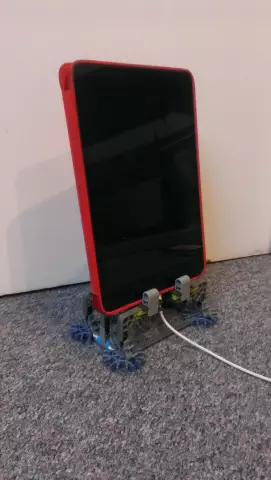
Knex IPhone Dock: Hei kaikki Instructables -lukijat! Jos otat kätesi iPhonelle ja olet suuri Knex -fani etkä pidä omenatelakasta? Tässä yksi sinulle! HUOMAUTUS: EN OLE VASTUULLA, JOS VAHINGOITAT IPHONIASI
Macbook -telakka/jalusta (knex): 4 vaihetta

Macbook -telakka/-jalusta (knex): Tämä on yksinkertainen K'nexistä valmistettu MacBook -teline tai -telakka
